パスワードマネージャーが提供する最高の機能の1つは、自動入力です。 ログインの詳細を自動的に入力するという概念は簡単ですが、この機能を使用することは非常に優れたユーザーエクスペリエンスです。 入力された資格情報が正しいWebサイトのものであることを確認するために、自動入力はURLを使用して構成されたエントリに対してのみ機能します。 また、オートフィルオプションを使用するには、エントリのURLと一致するサイトを使用する必要があります。
一部またはすべてのエントリにURLを設定していない場合は、自動入力を使用できないと感じるかもしれません。 実際、ページの読み込み時にブラウザに自動的にクレデンシャルを入力させることはできません。 それでも、ユーザー名とパスワードの両方を手動でコピーして貼り付ける必要はありません。 自動入力するエントリを手動で選択することもできます。
Bitwardenでログインフォームを手動で自動入力する方法
Bitwardenのオートフィル機能を使用するには、サインインする必要があります Bitwardenブラウザ拡張機能. まだインストールしていない場合は、選択したブラウザの拡張機能をダウンロードしてください。
拡張機能をインストールしてサインインしたら、Bitwarden拡張機能アイコンをクリックして拡張機能ペインを開きます。 次に、[マイボールト]タブまたは検索バーから自動入力するエントリを見つけ、クリックして開きます。
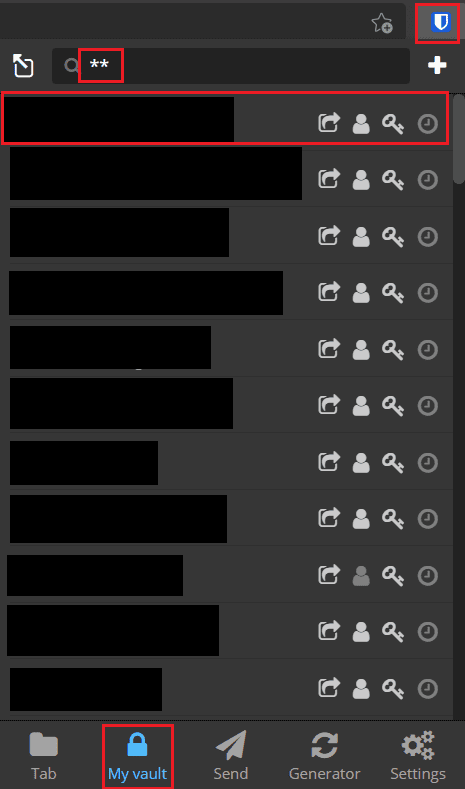
エントリページの一番下までスクロールし、[自動入力]をクリックします。 拡張機能は、現在のページのログインフォームへのエントリのデータを自動入力します。
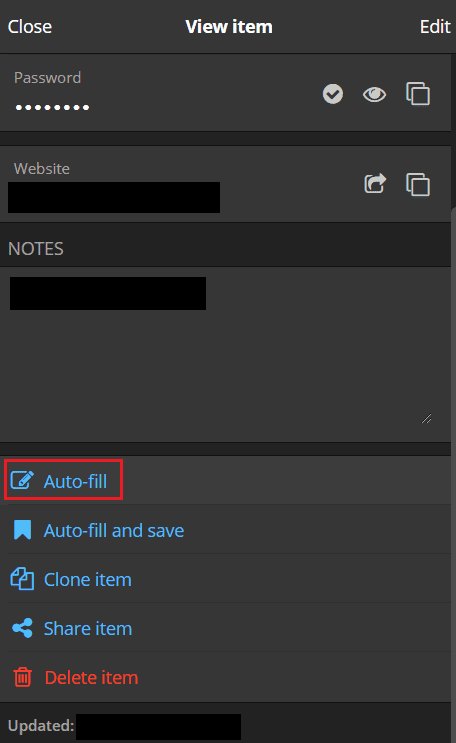
自動入力は、パスワードマネージャーの最も便利な機能の1つです。 優れたユーザーエクスペリエンスを提供し、手動でコピーして貼り付けたり、資格情報を入力したりする手間を省きます。 このガイドの手順に従うことで、URLで構成されていないエントリからデータを自動入力できます。 自動的に自動入力することはできません。